มีสาเหตุหลายประการที่คุณต้องการส่งไฟล์ระหว่างคอมพิวเตอร์ Linux บางทีคุณอาจต้องการข้อมูลจากเดสก์ท็อปของคุณไปยังแล็ปท็อปสำหรับการเดินทาง หรือบางทีคุณอาจมีไฟล์กำหนดค่าเพื่อติดตั้งในเครื่องหลายเครื่องและรายการจะดำเนินต่อไป
ในขณะนี้ผู้ใช้ Linux จำนวนมากได้ส่งไฟล์ไปมาผ่านเครื่องมือต่าง ๆ เช่น SCP, Samba หรือแม้แต่ FTP แม้ว่าเครื่องมือเหล่านี้จะสามารถทำงานให้เสร็จได้อย่างแน่นอน แต่ก็ไม่ใช่กระบวนการที่ง่ายและรวดเร็ว นี่คือที่มาของ Transport: มันเป็นเครื่องมือง่ายๆที่เมื่อติดตั้งบนพีซี Linux สองเครื่องสามารถส่งและรับไฟล์ผ่านเครือข่าย
หมายเหตุ: การขนส่งทำงานได้ผ่าน LAN ท้องถิ่นเท่านั้น ไม่สามารถใช้เครื่องมือนี้เพื่อถ่ายโอนไฟล์ผ่านอินเทอร์เน็ต หากคุณต้องการส่งไฟล์ผ่านอินเทอร์เน็ตให้ลองใช้ SSH หรืออะไรก็ได้เช่นซิงค์ไฟล์ Syncthing หรือแม้แต่ Dropbox
ติดตั้งการขนส่ง
แอปพลิเคชั่นการขนส่งถูกสร้างขึ้นเป็นพิเศษสำหรับElementary OS ดังนั้นหากคุณใช้ระบบปฏิบัติการคุณจะพบมันใน AppCenter และสามารถติดตั้งได้อย่างง่ายดาย อย่างไรก็ตามคุณไม่จำเป็นต้องเป็นแฟนประถมเพื่อใช้แอพที่ยอดเยี่ยมนี้! เมื่อปรากฎว่ามีให้เป็นแพ็คเกจ Snap และซอร์สโค้ดก็มีให้เช่นกัน
หากต้องการให้สำเนาของ Transport ทำงานบน Linux ให้เปิดหน้าต่างเทอร์มินัลโดยกด Ctrl + Shift + T หรือ Ctrl + Alt + T บนแป้นพิมพ์และทำตามคำแนะนำโดยละเอียดด้านล่าง
AppCenter
ดังที่ได้กล่าวมาก่อนการแชร์ไฟล์การขนส่งแอปพลิเคชันได้รับการพัฒนาเป็นหลักสำหรับผู้ใช้ระดับประถมศึกษาดังนั้นแอปพลิเคชันจึงพร้อมใช้งานบน AppCenter หากคุณไม่พบการขนส่งด้วยการค้นหา "ขนส่ง" ให้ทำตามใจชอบแล้วตรวจสอบที่หน้าขนส่ง AppCenter เพื่อดูข้อมูลเพิ่มเติม
แพคเกจสแนป
วิธีที่ดีที่สุดในการใช้แอพนี้หากคุณไม่ใช่แฟนของ Elementary คือการดาวน์โหลดและติดตั้ง Snap package จาก Snap store ในการทำเช่นนั้นคุณต้องเปิดใช้งานการสนับสนุน Snap บนระบบปฏิบัติการ Linux ของคุณ โชคดีที่ระบบปฏิบัติการ Linux ที่ทันสมัยส่วนใหญ่รองรับแพ็คเกจ Snapd และ Snap ในตอนนี้ดังนั้นจึงไม่ควรลำบาก
ในการทำให้ Snaps ทำงานบนพีซีให้ไปที่บทช่วยสอนนี้ หรือหากคุณใช้การแจกจ่ายที่ไม่สนับสนุน Snaps ให้ลองติดตั้ง Ubuntu แทน
เมื่อคุณได้ Snapd ทำงานบน Linux PC คุณสามารถดาวน์โหลดได้อย่างง่ายดายด้วย ติดตั้ง snap คำสั่ง
sudo snap install transporter
รหัสแหล่งที่มา
ต้องการใช้ Transporter แต่ไม่สามารถติดตั้ง Snap ได้แพคเกจ? ลองรวบรวมซอร์สโค้ด ในการสร้างโปรแกรมตรงไปที่ GitHub และติดตั้งการอ้างอิงทั้งหมดที่ระบุไว้ในหน้าของนักพัฒนาซอฟต์แวร์ จากนั้นป้อนคำสั่งต่อไปนี้เพื่อให้แอปทำงานได้
git clone https://github.com/bleakgrey/Transporter.git cd Transporter meson build --prefix=/usr cd build sudo ninja install com.github.bleakgrey.transporter
ใช้ Transporter เพื่อส่งไฟล์
หากต้องการเริ่มการถ่ายโอนด้วย Transporter ให้เปิดแอป สิ่งนี้ทำได้โดยเปิดเมนูแอพพลิเคชั่นของคุณและค้นหา“ Transporter” แอพสามารถเรียกใช้โดยกด Alt + F2 และพิมพ์“ ผู้ขนย้าย” ในกล่อง
เมื่อแอพเปิดอยู่บนเครื่องส่งให้ไปที่ไปยังคอมพิวเตอร์ที่จะรับไฟล์ติดตั้งแอพและเปิดขึ้น แอปต้องเปิดในอุปกรณ์ทั้งสอง (ในเครือข่ายเดียวกัน) เพื่อให้การถ่ายโอนไฟล์ทำงานได้
เมื่อเปิดแอปบนเครื่องทั้งสองเครื่องแล้วก็ถึงเวลาส่งไฟล์ ในการส่งให้ค้นหาปุ่ม“ ส่งไฟล์” และคลิกด้วยเมาส์ จากนั้นคุณจะถูกนำไปที่กล่องโอน รู้สึกอิสระที่จะลากไฟล์หรือโฟลเดอร์ที่คุณต้องการส่ง อีกวิธีหนึ่งคือคลิกกล่องเพื่อเรียกดูข้อมูลของคุณด้วยหน้าต่างเบราว์เซอร์ไฟล์

เมื่ออัพโหลดไฟล์ของคุณไปที่ Transport แอพจะสร้างรหัส ID การโอนที่ไม่ซ้ำกัน ใช้รหัสคัดลอกไปยังคลิปบอร์ดของคุณและส่งให้เพื่อนของคุณ พวกเขาควรจะสามารถดาวน์โหลดไฟล์ผ่าน Transport
กำลังรับไฟล์
ในการรับไฟล์ที่ส่งทาง Transport ต้องแน่ใจว่าแอพนั้นเปิดอยู่บนคอมพิวเตอร์ทั้งสองเครื่อง เมื่อทั้งคู่เปิดแล้วให้สั่งให้ผู้อื่นเริ่มทำการถ่ายโอนไฟล์ผ่านแอพ
สมมติว่าการเริ่มต้นไฟล์สำเร็จรหัสโอนจะถูกสร้างขึ้นในตอนท้ายของผู้ส่ง สั่งให้พวกเขาส่งรหัสนี้ให้คุณ จากนั้นนำรหัสและค้นหาตัวเลือกในการขนส่งที่ระบุว่า "รับไฟล์" และคลิกด้วยเมาส์
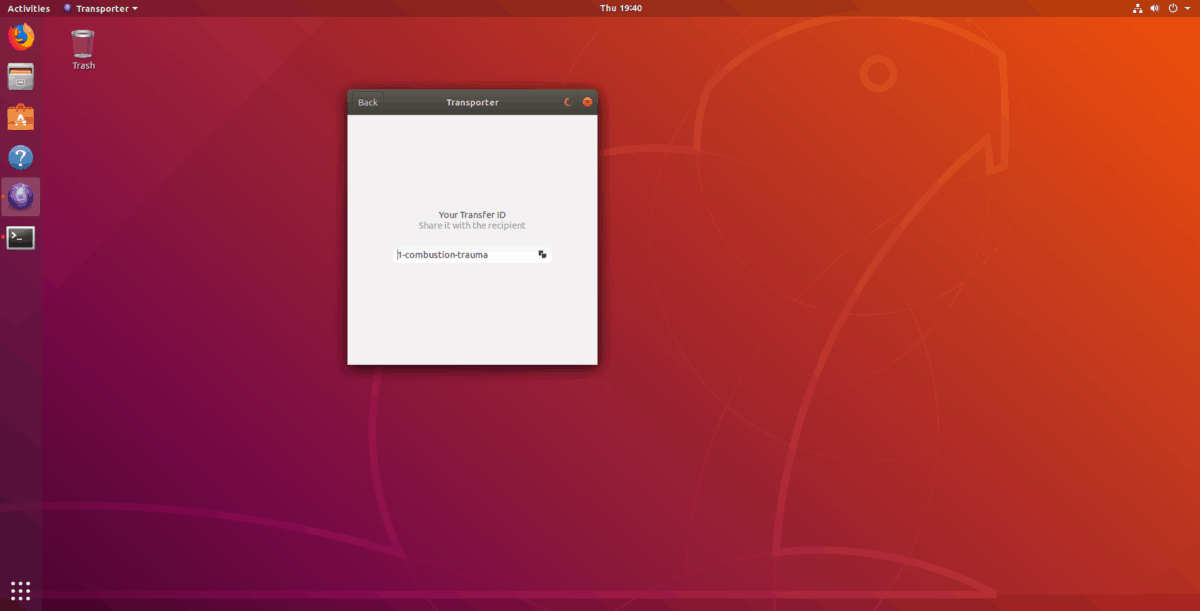
หลังจากเลือกปุ่ม“ รับไฟล์” แล้วกล่องข้อความจะปรากฏขึ้น ป้อนรหัส ID ลงในช่องและการโอนจะเริ่มขึ้นทันที เมื่อการถ่ายโอนเสร็จสิ้นคุณจะเห็นไฟล์ในโฟลเดอร์ "ดาวน์โหลด" บน Linux PC ของคุณ













ความคิดเห็น